iCloud ist die Apple-Allzweckwaffe für die Cloud. Dort verwalten iPhone-, iPad- und Mac-Nutzer Fotos, orten Geräte, rufen Mails ab und nutzen ein komplettes Office-Paket online. Doch auch der Zugriff via Android und Windows klappt. Aber was soll man tun, wenn der iCloud Login nicht funktioniert? Wir zeigen, was ihr zur iCloud Anmeldung wissen müsst.
Unter dem Namen iCloud fasst Apple seinen Online-Speicher sowie verschiedene Cloud-Dienste zusammen, also Anwendungen, die ihr online quer über eure Geräte nutzen könnt. Über iCloud stolpert ihr automatisch bei der Einrichtung eines Apple-Geräts. iPhone, iPad oder MacBook fragen automatisch nach einer Apple-ID. Die Apple-ID ist wiederum das zentrale Online-Benutzerkonto von Apple und meldet euch auch automatisch bei iCloud an.
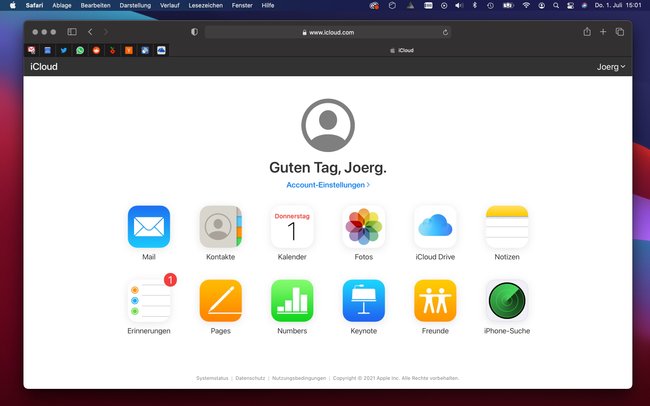
Das kann iCloud
iCloud besteht im Wesentlichen aus zwei Teilen: Online-Speicher und Apple-Zusatzdienste. iCloud zeigt sich sehr vielseitig, dort speichert ihr auf Wunsch Fotos, Videos, Dokumente, Musik, Apps und andere Inhalte. Alle angemeldeten Geräte können via iCloud auch auf dem aktuellen Stand gehalten werden. Fotos erscheinen dann zum Beispiel auf iPhone und Windows-PC, Dokumente auf iPad und MacBook.
Interessant sind aber auch die Zusatzdienste von iCloud, über die ihr zum Beispiel Fotos, Kalender oder Standorte mit Freunden oder Familienmitgliedern teilen könnt. Ihr könnt verlorene Apple-Geräte auch via iCloud orten und sogar aus der Ferne löschen, Mails abrufen oder ein komplettes Office-Paket online nutzen. Die Bestandteile im Einzelnen:
- Kontakte (Adressbuch)
- Kalender (Termine)
- Fotos
- iCloud Drive (Online-Speicher)
- Notizen
- Erinnerungen
- Pages (Textverarbeitung)
- Numbers (Tabellenkalkulation)
- Keynote (Präsentationsprogramm)
- Freunde (Ortungsfunktion für Geräte von Freunden)
- iPhone-Suche (eigenes iPhone orten)
- Mein iPhone suchen (iPhone orten)
Video: Was ist Cloud-Speicher?
iCloud Login: Der Zugang zur Apple-Cloud
Den iCloud Login kriegt ihr auf Apple-Geräten meist gar nicht mit, denn wenn ihr euch beim Einrichten des Geräts oder nach einem Update mit der Apple-ID anmeldet, verbinden sich iOS, iPadOS und macOS automatisch mit iCloud. Guckt auf iPhone oder iPad einfach in die Einstellungen, dort seht ihr ganz oben die Apple-ID und wenn ihr darauf tippt auch die Details zur iCloud. Habt Ihr noch keine Apple-ID, könnt ihr euch schnell und kostenlos ein Benutzerkonto bei Apple erstellen.
Wichtig also, ein expliziter iCloud-Login ist auf Apple-Geräten dann nicht mehr nötig. Wenn ihr euch abmeldet, könnt ihr euch in den Einstellungen auf einem Apple-Gerät sofort wieder bei iCloud anmelden, das ist manchmal zur Fehlerbehebung nützlich. Praktisch auch, auf Macs mit Touch-ID könnt ihr euch auch ganz bequem via Fingerabdruck bei iCloud anmelden.
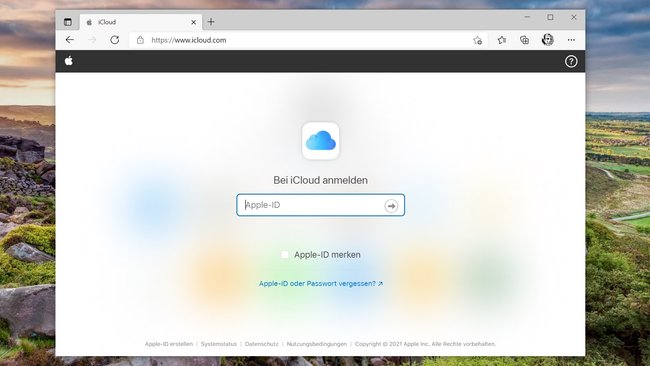
iCloud Login für Windows und Android
Apple-Nutzer kennen das Spiel, viele Funktionen sind exklusiv für Apple-Geräte verfügbar. Doch der Zugriff auf iCloud ist auch von Windows oder Android aus möglich. Der einfachste Weg führt dabei über den Browser und die Webseite icloud.com. Es ist dabei egal, ob ihr Edge, Chrome, Firefox, Safari oder einen anderen Browser verwendet.
Anhand eurer IP-Adresse erkennt iCloud, aus welchem Land ihr kommt und schaltet dann die Webseite in der entsprechenden Sprache, für deutsche Nutzer entsprechend auf Deutsch. Wer öfter auf iCloud per Browser zugreifen will, kann das Häkchen bei „Apple-ID merken“ setzen. Wenn ihr die Daten für die iCloud Login vergessen habt, könnt ihr über die Webseite auch direkt die Passwort-Vergessen-Funktion nutzen.
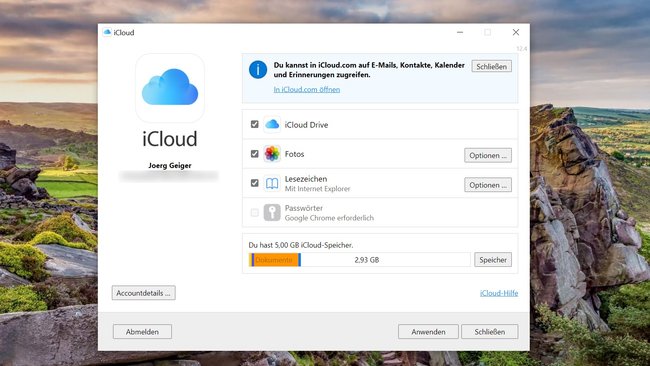
iCloud für Windows-PCs als Programm
Für Windows-Nutzer, die ein iPhone oder iPad haben, hat Apple ein Programm entwickelt, mit dem der Zugriff auf iCloud etwas komfortabler möglich ist. Mit iCloud für Windows installiert ihr euch einen schlanken Client, der Fotos, Videos, Mails und Dateien auf all euren Geräten synchron hält.
iCloud Login für Mail
Über icloud.com könnt ihr im Browser von jedem Gerät aus eure Mails abrufen, wenn ihr bei Apple ein E-Mail-Konto eingerichtet habt. Die Mail-Adressen enden dann auf „@icloud.com“. Ebenso einfach funktioniert von dort aus der Zugriff auf gespeicherte Kalender und Kontakte. Auch für Notizen und Erinnerungen gibt es eine Übersicht im Browser.
iCloud Login für Fotos und Videos
Einer der größten Schätze auf dem Smartphone ist die Fotosammlung. iPhone-Nutzer, die viel knipsen, können sich überlegen, ihre Fotos in iCloud zu speichern. Doch Vorsicht, nur 5 GB Speicherplatz sind bei Apple gratis. Wer mehr Speicherplatz für Fotos braucht, und das dürfte auf die meisten Nutzer zutreffen, muss iCloud-Speicher nachkaufen. Die aktuellen Preise findet ihr in dieser Übersicht. Guckt nach den Euro-Preisen. Angegeben sind dort übrigens Monatspreise. Derzeit gibt es drei Ausbaustufen: 50 GB, 200 GB und satte 2 TB. Und klar, natürlich könnt ihr dort auch eure Videos speichern.
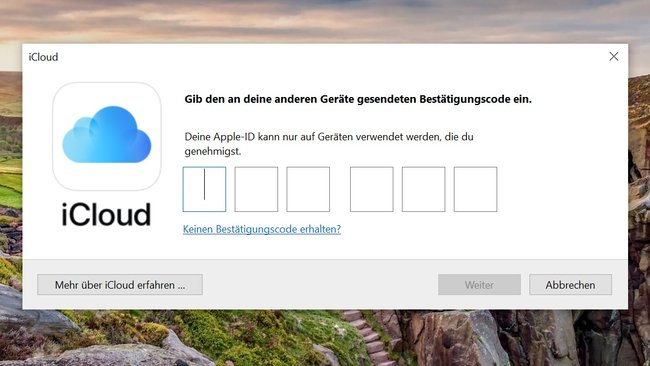
iCloud Login Online
Online könnt ihr euch von jedem Gerät aus in iCloud per Browser anmelden. Steuert dafür icloud.com an und tippt die Zugangsdaten eurer Apple-ID ein. Die angezeigte Meldung „Apple-ID oder Passwort falsch“ könnt ihr in den meisten Fällen wörtlich nehmen, meist habt ihr euch in der verknüpften Mail-Adresse oder im Passwort vertippt. Da Apple-IDs auch mit 2-Faktor-Authentifizierung geschützt sind, müsst ihr beim ersten Login auf einem neuen Gerät immer noch einen zusätzlichen Code angeben. Der wird euch, beim Login am PC, dann zum Beispiel auf dem iPhone angezeigt.
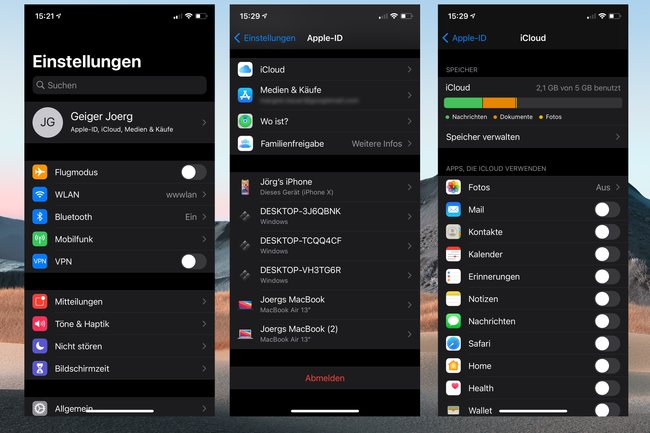
iCloud Anmeldung funktioniert nicht
Wenn die iCloud Anmeldung nicht funktioniert, solltet ihr nicht verzagen. Möglicherweise gibt es eine ganz einfache Erklärung dafür, etwa ein Typo in Mail-Adresse oder Passwort der Apple-ID. Auch beim Login-Code, der für die 2-Faktor-Authentifizierung abgefragt wird, hat man sich schnell vertippt. Versucht es dann einfach noch einmal. Klappt es immer noch nicht, könnte natürlich auch iCloud selbst ein Problem haben. Den Systemstatus könnt ihr auf einer Übersichtsseite abrufen. Guckt nach „iCloud-Account und Anmeldung“.
iCloud Anmeldung kommt immer wieder
Nervig ist es, wenn man sich mit den korrekten Login-Daten bei iCloud anmeldet, nur um dann ein paar Sekunden später wieder ein Anmeldefenster präsentiert zu kriegen. Manche Nutzer bringt diese ständig auftauchende iCloud Anmeldung zur Verzweiflung. Was meist hilft: Explizit bei iCloud abmelden, Gerät neu starten und danach wieder neu anmelden. Grundsätzlich solltet ihr natürlich auch die aktuellste Software installiert haben, das gilt für Apple- wie auch für Windows-Geräte. Apple gibt für das Verhalten verschiedene Ursachen an, etwa nicht komplett zurückgespielte Backups oder ein kürzlich geändertes Passwort der Apple-ID.

